Guia definitivo para solução de problemas do PS4
Infelizmente, se você está lendo esta página, provavelmente está tendo problemas com seu sistema Playstation 4. Como acontece com qualquer novo hardware, sempre há problemas a serem resolvidos. Felizmente, o PS4 possui uma opção de modo de segurança integrada que permite que você tente consertar seu sistema.
O engraçado é o fato de a Sony colocar uma opção de modo de segurança no PS4 , mas a Microsoft não tem uma opção comparável para o Xbox one , mesmo que todos saibam sobre o modo de segurança do Windows . Você pode inicializar o Xbox one em um modo de baixa resolução, mas é isso. Não há modo de diagnóstico dedicado para corrigir problemas.
Inicializando o PS4 no modo de segurança
Para inicializar seu PS4 no modo de segurança, basta seguir as etapas abaixo:
1. Desligue seu PS4 pressionando o botão liga/desliga na frente. Pode demorar alguns segundos antes de desligar completamente.
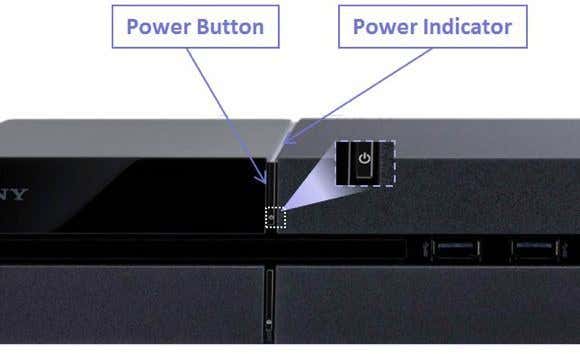
2. Agora pressione o botão liga/desliga novamente, mas mantenha-o pressionado desta vez. Você ouvirá um bipe na primeira vez que pressionar e ouvirá um segundo bipe cerca de sete segundos depois. Você pode soltar o botão liga/desliga depois de ouvir o segundo bipe.
3. Uma vez inicializado, conecte seu controlador DualShock ao sistema usando o cabo USB fornecido e pressione o botão PS . Ele não se conectará sem fio, então você precisará encontrar esse cabo, que esperamos que ainda esteja na caixa.
A tela do modo de segurança deve aparecer neste momento se você fez tudo corretamente e você deve ver as seguintes opções:
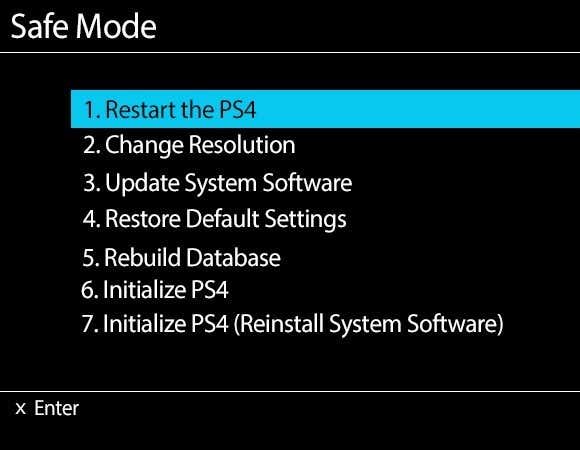
Vamos examinar as diferentes opções para ver o que elas fazem e quais dados em seu sistema são afetados.
1. Reinicie o PS4(Restart the PS4) – Assim como reiniciar o computador, isso reiniciará o PS4 no modo normal. Desligar seu PS4 e ligá-lo novamente é a mesma coisa que reiniciar, então se isso não resolveu seu problema, vamos descer.
2. Alterar resolução(Change Resolution) – Isso é útil se você conectou seu PS4 a um monitor mais antigo que não suporta altas resoluções e acaba com uma tela em branco ou preta. Escolher esta opção irá reiniciar o PS4 em resolução 480p.
3. Atualizar software do sistema(Update System Software) – Você pode usar esta opção para atualizar o software PS4 via (PS4)Internet , USB ou disco.
4. Restaurar as configurações padrão(Restore Default Settings) – Isso redefinirá o Playstation 4 para as configurações padrão de fábrica. De acordo com o site da Sony , parece que essa opção não excluirá seus dados de usuário, mas apenas redefinirá as configurações para seus padrões. Isso inclui data e hora, configurações de rede, configurações de vídeo/exibição, configurações de áudio, configurações de reprodução de vídeo, etc. Isso não fará o downgrade do firmware do sistema.
5. Reconstruir banco(Rebuild Database) de dados – Isso excluirá o banco de dados atual, criará um novo banco de dados e verificará todo o conteúdo do sistema. Se o banco de dados estiver corrompido, isso deve corrigir o problema
6. Inicialize o PS4(Initialize PS4) – Essas duas últimas opções praticamente redefinirão seu PS4 para uma lousa limpa. Esta opção excluirá tudo, exceto o firmware do sistema. Isso significa que você pode ligá-lo novamente e ele será iniciado de novo.
7. Inicialize o PS4 (Reinstale o software do sistema)(Initialize PS4 (Reinstall System Software)) – Esta opção é igual à 6, mas também excluirá o software do sistema. Você está basicamente começando com um disco rígido vazio. Esta opção é realmente útil se você deseja substituir o disco rígido do PS4(replace the PS4 hard drive) por um mais rápido ou maior. Por padrão, é uma unidade de 500 GB 7400 RPM . Depois de colocar a nova unidade, você usaria essa opção e baixaria o software do sistema em um pendrive(USB) do seu computador. Conecte isso e ele reinstalará o firmware do sistema.
Outros problemas com seu PS4 podem indicar problemas com o hardware real. Por exemplo, a luz azul piscando e os problemas de luz vermelha piscando vistos por muitos usuários do PS4 . Esses dois também são os principais culpados por trás do desligamento ou desligamento inesperado do PS4 .
Solucionar problemas de luz azul piscando no PS4(Troubleshoot PS4 Blinking Blue Light)
Se o seu PS4 não estiver ligando corretamente ou desligar aleatoriamente e ficar preso com uma luz azul piscando em vez de ficar branco, você poderá ter um problema com um hardware. Aqui estão algumas coisas que você pode tentar:
1. Verifique o adaptador de alimentação e a porta de alimentação na parte traseira do PS4 . Certifique(Make) -se de que nada esteja visivelmente danificado ou dobrado. Você pode até usar um cabo de alimentação do PS3 no PS4 .
2. O segundo problema que pode causar o problema da luz azul é se o compartimento do disco rígido não estiver conectado corretamente ou estiver solto. Você deve desligar o console, desconectar quaisquer cabos e então deslizar a tampa do compartimento do HDD na direção apontada pela seta.

Aparentemente, há um parafuso que segura tudo, então, se estiver solto, o disco rígido pode não estar conectado corretamente. Você pode remover esse parafuso e retirar o HDD e colocá-lo de volta.
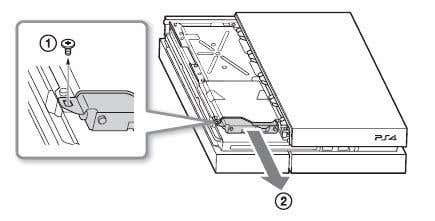
3. Por fim, pode ser um problema com a porta de saída HDMI ou um problema de compatibilidade da TV. Remova o cabo HDMI e verifique se não há danos na porta do PS4 . Tente um cabo HDMI diferente, se possível. (HDMI)Você também deve tentar conectar o sistema a outra TV para ver se isso resolve o problema.
Fonte da imagem: playstation.com(Image source: playstation.com)
PS4 Luz Vermelha piscando
Se você estiver recebendo uma luz vermelha piscando em vez da luz branca normal, isso indica que o PS4 está superaquecendo. O sistema não está recebendo fluxo de ar suficiente ou está simplesmente muito quente no local atual. Tente mover o sistema para um espaço mais aberto se ele estiver dentro de algo.
Outra coisa que você pode tentar é deixá-lo em pé, em vez de colocá-lo na horizontal. Parece que o Xbox One corrigiu esse problema infame que eles tiveram no Xbox 360, mas ainda não foi erradicado no PS4 .
Problemas de atualização de software PS4
Se você tentar atualizar o software do sistema PS4 e algo der errado, praticamente sua única opção é apagar tudo e começar do zero. Se você instalou uma atualização, mas reinicie o PS4 e for solicitado a reinstalar a mesma atualização como se nunca tivesse sido instalada pela primeira vez, você terá que reinicializar o PS4 .
Você pode fazer isso entrando no modo de segurança, escolhendo a opção 4 e, quando o console reiniciar, escolhendo a opção 6. Você terá que configurá-lo novamente.
Problemas de áudio do PS4
Um dos problemas mais proeminentes com o PS4 tem a ver com a saída de áudio. O PS4 pode emitir áudio em formato digital ou óptico. Por padrão, ele detectará e otimizará automaticamente o áudio com base nas conexões. Se você tiver um cabo HDMI conectado, o áudio será enviado por HDMI . Os problemas(Problems) começam a ocorrer quando você tem uma configuração complexa ou um sistema que não suporta um determinado tipo de áudio.
O primeiro problema é que você não obterá nenhum som se conectar seu PS4 a um dispositivo usando HDMI que não suporte HDCP ( High-bandwidth Digital Content Protection ). Na verdade, se ele não suportar isso, você não terá áudio ou vídeo, então tente conectar a outro dispositivo ou diretamente à sua TV se estiver passando por um receptor.
Em segundo lugar, pode ser necessário alterar as configurações de saída de áudio. Vá para Som e tela(Sound and Screen) e, em seguida, Configurações de saída de áudio(Audio Output Settings) .

Aqui, certifique-se de que a saída(Output) para fones(Headphones) de ouvido esteja acinzentada e tente alterar a porta de saída primária(Primary Output Port) entre saída digital(Digital Out) ( óptica(Optical) ) e HDMI . Se você tiver um divisor de áudio e seu canal central não estiver emitindo nenhum áudio, você deve definir a saída para Digital Out (Optical) , desmarque DDS5.1 , ACC e DTS5.1 e marque Linear PCM em Audio Format.
Agora, quando você estiver reproduzindo um filme que suporte DTS5.1 ou DDS 5.1 , ele detectará apenas a saída estéreo PCM Linear . (Linear PCM)Para corrigir esse problema, você deve pressionar Opções(Options) quando o disco estiver sendo reproduzido, vá para Configurações(Settings) e escolha Bitstream (Direto)(Bitstream (Direct)) em Formato de áudio( Audio Format) .
Congelamento do console PS4
Se o seu console PS4 congela muito, há algumas coisas que você pode fazer. Em primeiro lugar, você deve baixar qualquer atualização do software do sistema o mais rápido possível da Playstation Network .
Se você estiver enfrentando os congelamentos ao tentar baixar as próprias atualizações, baixe-as diretamente do site da Sony , copie-as para uma unidade USB e instale-as diretamente conectando a unidade USB ao console. É um processo um pouco tedioso, mas esperamos que, quando você estiver executando a versão mais recente do software do sistema, não precise fazer isso manualmente novamente.
Se você tiver mais problemas com seu PS4 , poste um comentário aqui e tentaremos ajudar. Aproveitar!
Related posts
Ultimate Troubleshooting Guide for Windows 7/8/10 HomeGroup Connection Issues
10 ideias de solução de problemas para quando seu Amazon Fire Stick não está funcionando
13 dicas de solução de problemas para quando os arquivos do Dropbox não estão sendo sincronizados
8 Dicas de solução de problemas para uma conexão Ethernet lenta
Um guia detalhado sobre como corrigir problemas de tela preta no Fire TV Stick
WiFi continua desconectando o tempo todo? Aqui está como corrigi-lo
O que fazer quando seu segundo monitor não é detectado
Como corrigir um erro Err_Cache_Miss no Google Chrome
Google Maps não funciona: 7 maneiras de corrigi-lo
Como corrigir as teclas do teclado do Windows que param de funcionar
CORREÇÃO: Disco que não é do sistema ou erro de disco no Windows
O que é um erro de serviço 503 indisponível (e como corrigi-lo)
Corrigir “A instalação está preparando seu computador para o primeiro uso” em cada reinicialização
Devo comprar ou construir um PC? 10 coisas a considerar
O botão Print Screen não funciona no Windows 10? Como corrigi-lo
Como corrigir o código de erro do GeForce Experience 0x0003
O que fazer quando sua unidade USB não está aparecendo
Cartão SD não pode ser lido? Veja como corrigi-lo
O que fazer se você acha que seu computador ou servidor foi infectado por malware
O que é DirectX e por que é importante?
